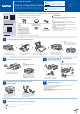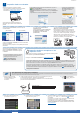User manual
NOTA
NOTA especica el entorno operativo, las condiciones de
instalación o las condiciones especiales de uso.
ADVERTENCIA
ADVERTENCIA indica una situación potencialmente peligrosa
que, si no se evita, puede producir la muerte o lesiones graves.
Desembalaje del equipo y comprobación de los componentes
1. Quite la cinta de protección y la película que cubren el equipo.
2. Compruebe que estén todos los componentes.
ADVERTENCIA
Para el embalaje del equipo se han empleado bolsas de plástico. Para evitar el
riesgo de asxia, mantenga estas bolsas de plástico fuera del alcance de bebés y
niños. Las bolsas de plástico no son un juguete.
NOTA
• La mayoría de las ilustraciones de esta Guía de conguración rápida
corresponden al modelo MFC-J985DW.
• Guarde todos los materiales de embalaje y la caja por si tuviera que trasladar el
equipo.
• Debe adquirir el cable de interfaz apropiado para la interfaz que desea
utilizar (para una conexión USB o de red).
Cable USB
Se recomienda que utilice un cable USB 2.0 (Tipo A/B) de 2 metros de largo como
máximo.
Cable Ethernet (red) (Solo modelo MFC)
Utilice un cable de par trenzado recto de categoría 5 (o superior) para la red Fast
Ethernet 10BASE-T o 100BASE-TX.
1
Carga de papel normal de tamaño A4
Tire de la bandeja de papel para
sacarla por completo del equipo.
Abra la cubierta de la bandeja
de salida del papel a.
Conecte el cable de línea telefónica.
Utilice la entrada denominada LINE.
Airee bien el papel, colóquelo en la bandeja
y, a continuación, ajuste las guías del papel.
Conecte el cable de alimentación. El
equipo se encenderá automáticamente.
NOTA
Si el equipo va a compartir la línea telefónica con un
teléfono externo, conéctelo tal como se indica en la
ilustración.
a. Extensión telefónica
b. Teléfono externo
Guía de conguración rápida
DCP-J785DW / MFC-J985DW
Lea la Guía de seguridad del producto en primer lugar y, a continuación, lea esta
Guía de configuración rápida para conocer el procedimiento de instalación correcto.
3
Conecte el cable de línea telefónica
(Solo modelo MFC)
Si no va utilizar su equipo como fax, vaya a
4
.
LEX248015-00
SPA
Versión 0
Cierre la cubierta de la bandeja
de salida y empuje la bandeja con
cuidado para introducirla en el equipo.
NOTA
Extraiga el soporte del papel a y
despliegue la lengüeta de dicho soporte b
para que no se caigan las hojas impresas.
Siga las instrucciones de la pantalla
táctil para instalar los cartuchos de tinta.
El equipo preparará el sistema de tubos
de tinta para la impresión.
Cuando el equipo haya completado el proceso de limpieza inicial, siga las instrucciones de
la pantalla táctil para configurar los ajustes del equipo.
• Compruebe la calidad de impresión
• Ajuste la fecha y la hora
• Visualice los consejos de funcionamiento
• Congure los ajustes predeterminados de los mensajes de la pantalla LCD de Brother
• Imprima la hoja de instalación
Abra la cubierta de los cartuchos
de tinta y saque la pieza naranja
de protección del equipo.
4
Instalación de los cartuchos de tinta
dotacionales
5
Ajustes del equipo
2
Conecte el cable de alimentación
NOTA
Puede ajustar el ángulo del panel de
control para leer la pantalla táctil con
mayor comodidad.
Cartuchos de tinta dotacionales* [x4]
• Negro
• Amarillo
• Cian
• Magenta
El cartucho de tinta inicial negro
contiene aproximadamente el 90 %
de tinta de los cartuchos de duración
XL de sustitución. Los cartuchos
de tinta iniciales de color contienen
aproximadamente el 60 % de tinta
de los cartuchos de duración XL de
sustitución.
uu
Guía básica del usuario:
Especicaciones de los consumibles
Guía de conguración rápida
Guía básica del usuario
Guía de seguridad del producto
Cable de alimentación
CD-ROM Cable de línea telefónica
(Solo modelo MFC)
1. Pulse [Configur.] > [Todos ajus.] > [Conf.inicial] > [Sel. idioma].
2. Seleccione el idioma de su preferencia.
3. Pulse .
6
Selección del idioma (si fuera necesario)
Los componentes incluidos en la caja pueden variar según el país.
Después de encender el equipo, es
posible que se le pida que elija su
país o idioma (en función del equipo).
Si es así, siga las instrucciones de la
pantalla táctil.
1
1
2
Vea los vídeos de preguntas
frecuentes si desea obtener ayuda
para configurar el equipo Brother.
solutions.brother.com/videos
Visite el sitio web del soporte
técnico de Brother
support.brother.com
1
2